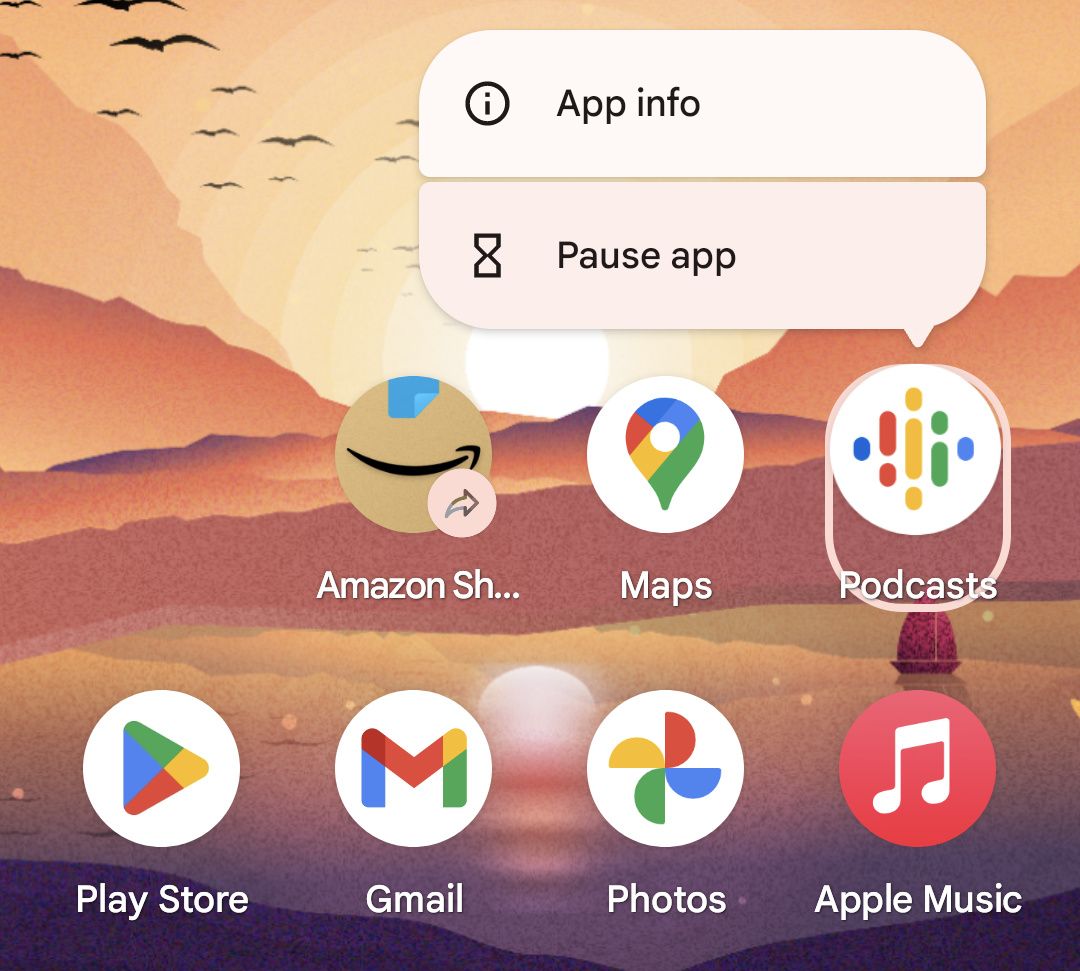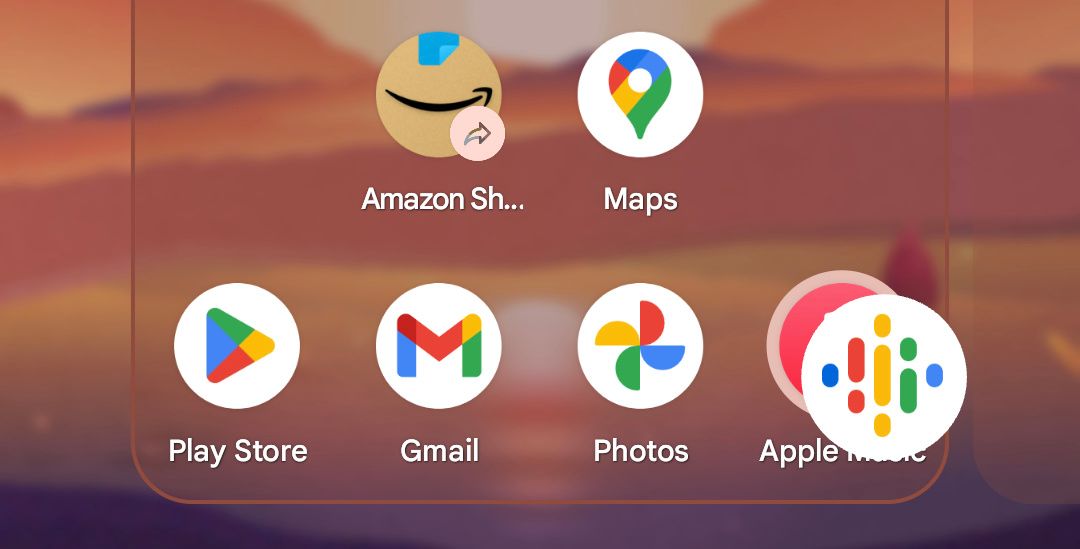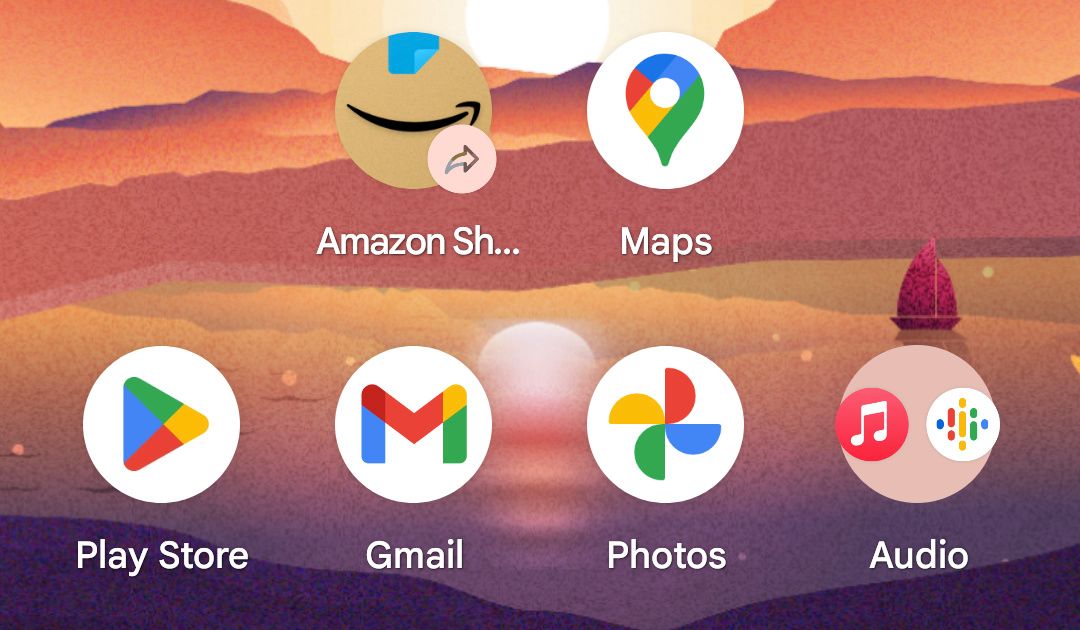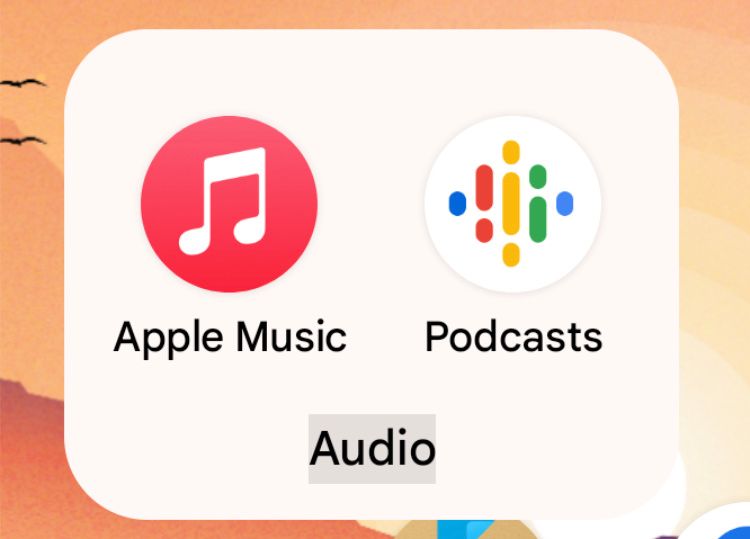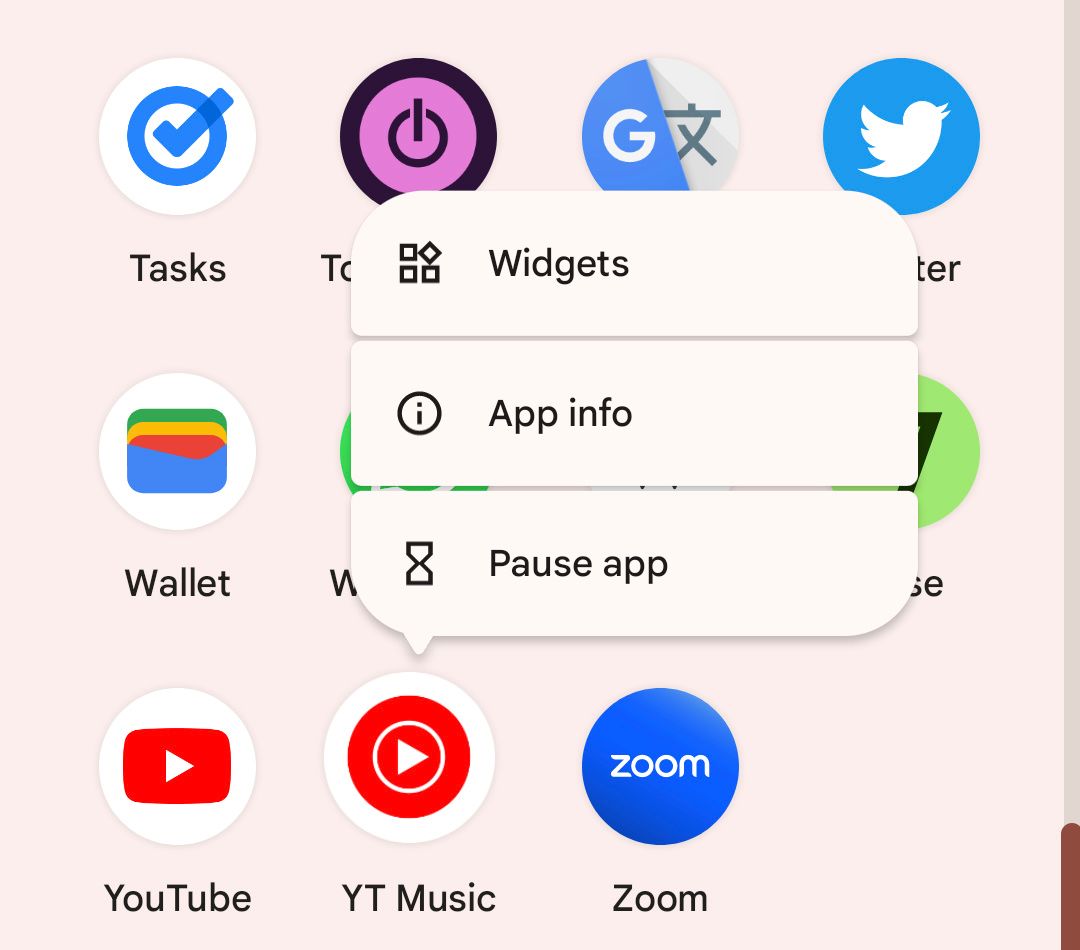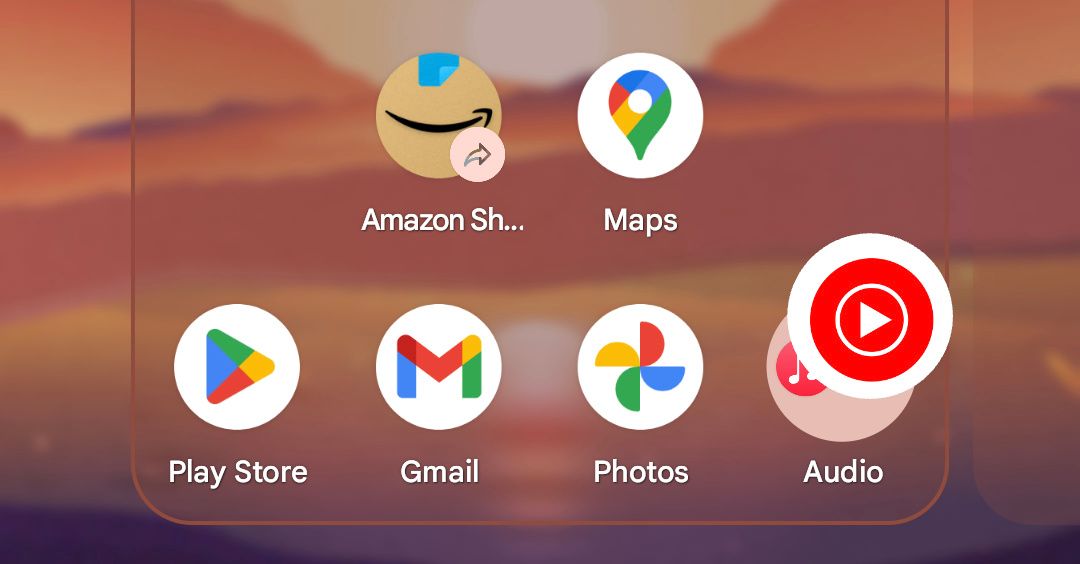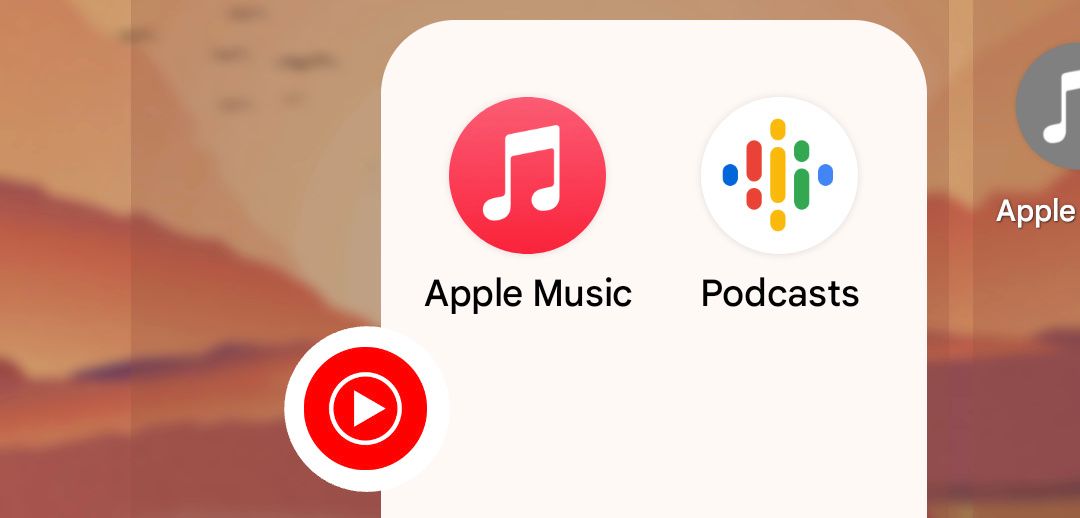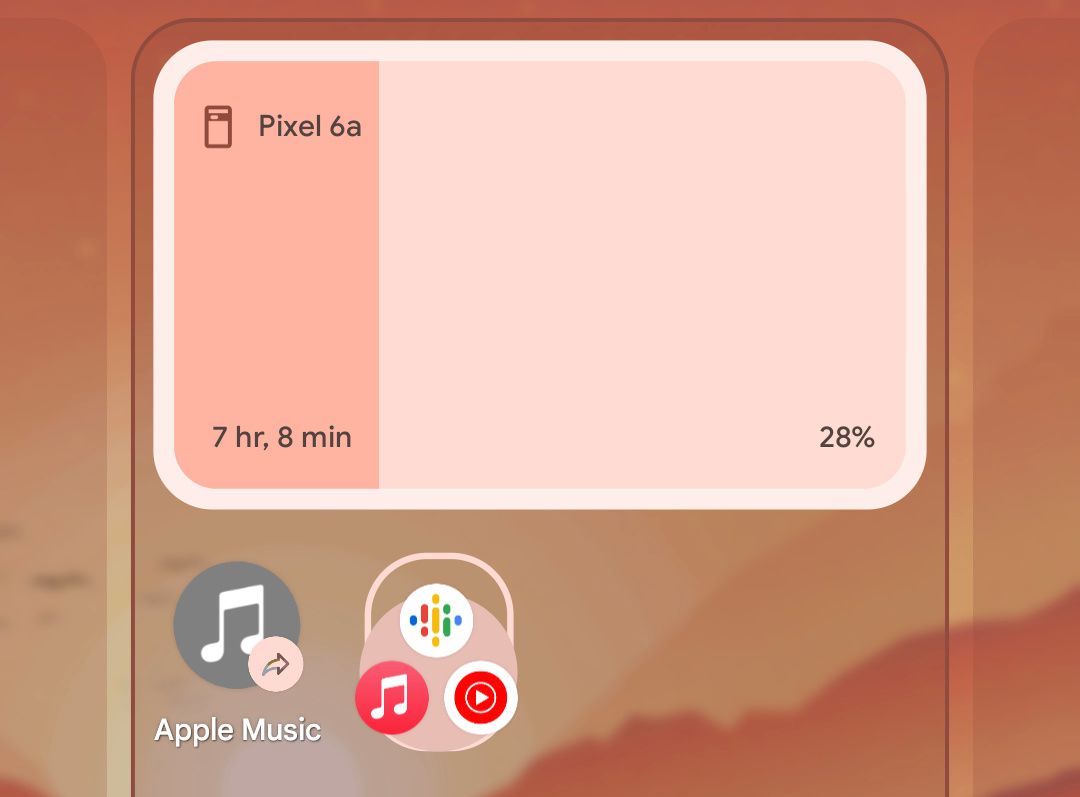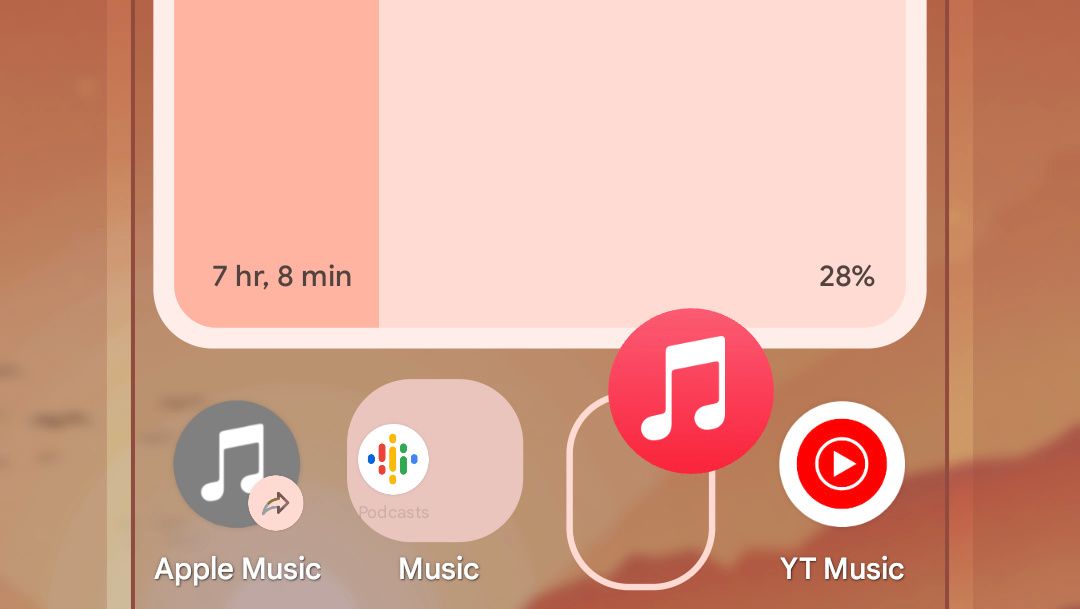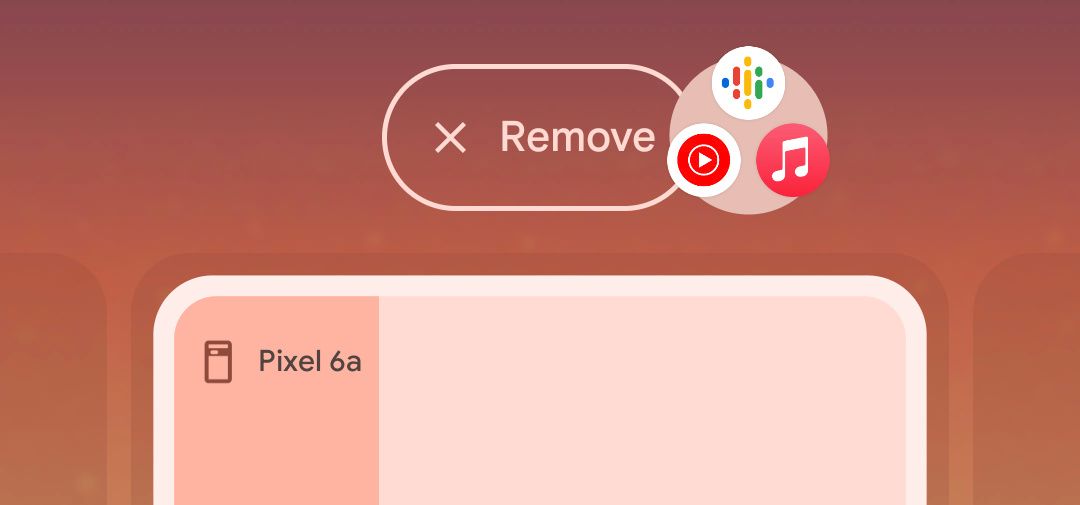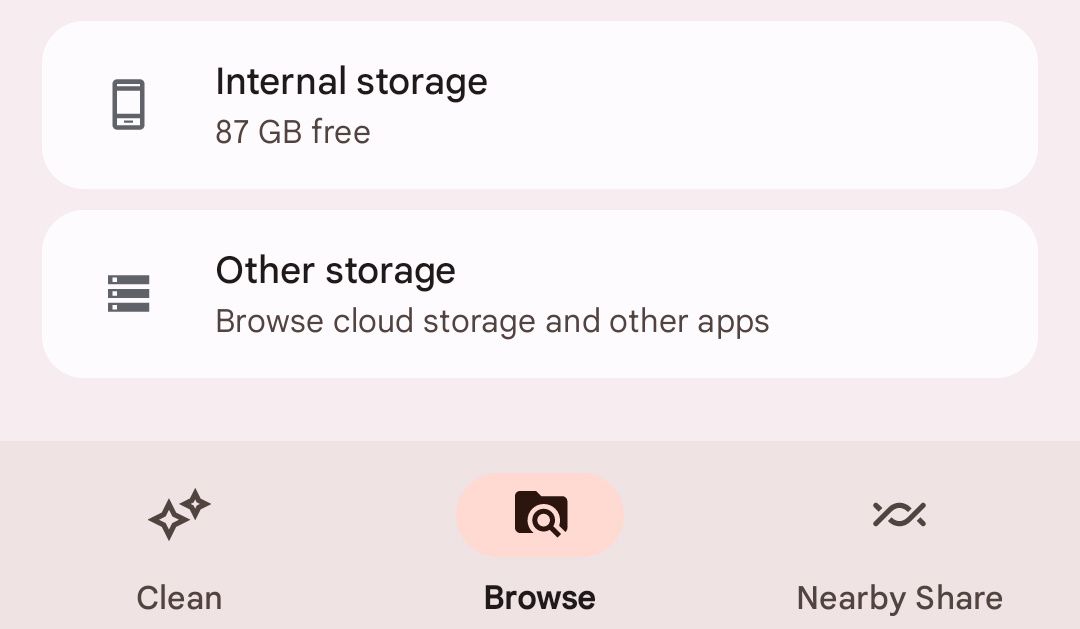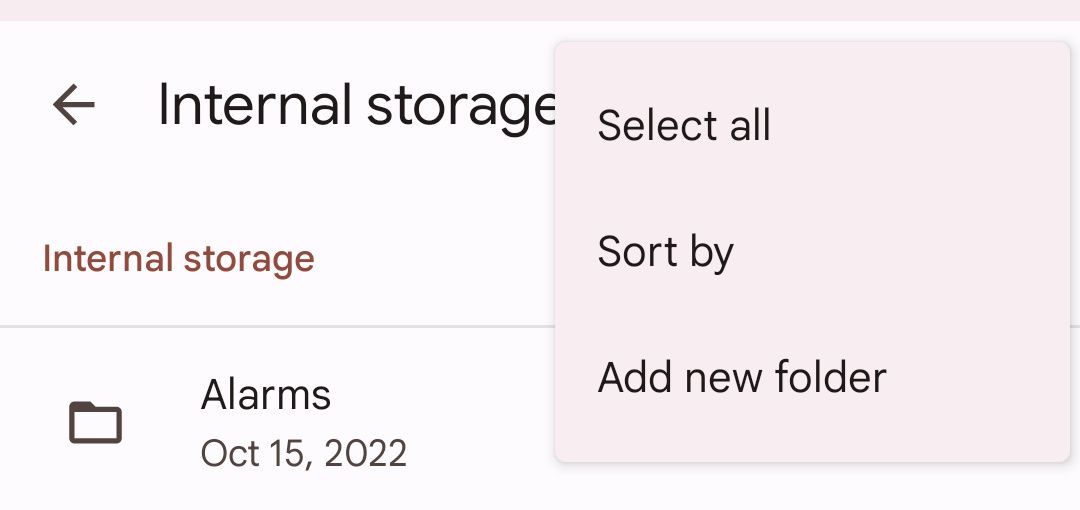Android offre plusieurs fonctionnalités pour vous aider à organiser vos éléments sur votre téléphone. L’une de ces fonctionnalités est la possibilité de créer des dossiers. Vous pouvez créer des dossiers sur l’écran d’accueil pour regrouper vos différentes applications, et vous pouvez également créer des dossiers dans votre gestionnaire de fichiers pour organiser vos fichiers.
Dans ce guide, nous allons vous montrer comment créer ces deux types de dossiers sur un appareil Android.
Comment créer un dossier d’application dans Android
Pour créer un dossier sur votre écran d’accueil, il vous suffit de choisir au moins deux applications et de les rassembler. Ces deux applications sont ensuite regroupées dans un dossier, ce qui vous permet d’organiser votre écran d’accueil Android de bien d’autres façons.
Pour ce faire sur votre appareil, accédez au panneau de l’écran d’accueil où se trouvent les applications que vous souhaitez placer dans un dossier. Appuyez ensuite sur la première application et maintenez-la enfoncée jusqu’à ce qu’un menu contextuel apparaisse.
Sans lever le doigt, faites glisser l’application et déposez-la au-dessus d’une autre. Cela créera un dossier avec les deux applications à l’intérieur.
Pour ajouter d’autres applications à votre dossier, il suffit de les faire glisser et de les déposer dessus. Appuyez ensuite sur le dossier pour l’ouvrir et afficher toutes les applications qu’il contient.
Comment renommer un dossier d’application dans Android
Certains téléphones Android attribuent automatiquement un nom au dossier de l’écran d’accueil, en fonction des applications incluses. Tous les téléphones ne nomment pas automatiquement le dossier. Si ce n’est pas le cas du vôtre, vous serez simplement invité à saisir un nom lorsque vous créerez le dossier pour la première fois.
Si vous souhaitez donner un nom personnalisé à votre dossier, il vous suffit de taper sur pour ouvrir le dossier, puis de taper sur le nom pour le renommer.
Après avoir saisi un nouveau nom pour votre dossier et appuyé sur le bouton Cochez. Votre dossier portera désormais le nouveau nom.
Comment ajouter une application à un dossier dans Android
Si vous avez déjà créé un dossier sur votre écran d’accueil, y ajouter des applications est aussi simple que de les glisser-déposer. Il vous suffit de trouver l’application que vous souhaitez ajouter à votre dossier, soit sur votre écran d’accueil, soit dans votre tiroir d’applications, qui affiche une liste de toutes vos applications Android.
Appuyez ensuite sur l’application et maintenez votre doigt dessus pour la faire glisser vers votre dossier. L’application sera ajoutée au dossier.
Comment supprimer une application d’un dossier dans Android
Pour supprimer une application d’un dossier, appuyez sur le dossier pour voir toutes les applications qu’il contient. Faites ensuite glisser l’application que vous souhaitez supprimer du dossier et déposez-la en dehors du dossier sur votre écran d’accueil.
L’application sera maintenant supprimée du dossier, mais elle sera toujours présente sur votre écran d’accueil.
Comment déplacer des dossiers d’un écran d’accueil à l’autre dans Android ?
Tout comme vos applications, vous pouvez déplacer vos dossiers sur vos différents écrans d’accueil. Il vous suffit de trouver le dossier que vous souhaitez déplacer sur votre écran d’accueil, puis de le faire glisser sur l’écran d’accueil cible en appuyant sur la touche et en la maintenant enfoncée.
Comment supprimer un dossier dans Android
Pour se débarrasser d’un dossier de l’écran d’accueil dans Android, appuyez sur le dossier que vous souhaitez supprimer, afin de voir toutes les applications qu’il contient. Faites ensuite glisser chaque application hors du dossier. Le dossier disparaîtra une fois que vous aurez déplacé toutes vos applications.
Une autre façon de supprimer un dossier consiste à appuyer sur le dossier et à le maintenir enfoncé, puis à le faire glisser sur la barre d’outils. Supprimer . Cela supprimera le dossier et toutes les applications qu’il contient de votre écran d’accueil, mais vous pourrez toujours les trouver dans le tiroir d’applications.
Comment créer un dossier de fichiers dans Android
Ce qui précède vous montre comment créer des dossiers d’applications sur l’écran d’accueil. Mais que faire si vous souhaitez créer un dossier pour gérer vos fichiers sur Android, y compris la musique, les vidéos et les documents ? C’est là que vous devez créer un dossier de gestion de fichiers. Une fois ce dossier créé, vous pouvez y ajouter n’importe quel type de fichier.
Les étapes de création d’un dossier de gestion de fichiers varient légèrement en fonction de votre appareil Android et du gestionnaire de fichiers que vous utilisez, mais elles sont généralement assez similaires.
Pour commencer, ouvrez l’application du gestionnaire de fichiers sur votre téléphone. Naviguez ensuite jusqu’au répertoire dans lequel vous souhaitez créer un nouveau dossier. Ce répertoire peut se trouver sur votre stockage interne ou même sur un stockage externe comme une carte SD.
Une fois que vous êtes dans votre répertoire préféré, appuyez sur le bouton menu à trois points (…) dans le coin supérieur droit et sélectionnez Ajouter un nouveau dossier. Saisissez un nom pour votre dossier et appuyez sur Créer un dossier. Votre dossier est maintenant créé.
Vous pouvez désormais enregistrer ou déplacer des fichiers dans vos nouveaux dossiers, ce qui vous permettra de les retrouver plus facilement lorsque vous en aurez besoin. Vous trouverez également vos téléchargements Android dans leur propre dossier.
Les dossiers Android permettent de regrouper les applications et les fichiers
Les dossiers sont un excellent moyen d’organiser les applications et les fichiers sur votre appareil Android. Si vous ne le faites pas encore, il est temps d’utiliser l’écran d’accueil et les dossiers du gestionnaire de fichiers pour gérer votre contenu.